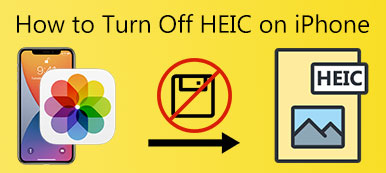När vi exporterar bilder från en iPhone-kamera får vi HEIC-filer. Eftersom HEIC-tillägget inte är kompatibelt med vissa system och program, men PNG är, konvertera HEIC till PNG är ett vanligt arbetsflöde för Apple-användare. Anta dock att vi har tusentals HEIC-bilder som kommer att ändras till PNG. Finns det ett bästa och bekvämaste sätt?
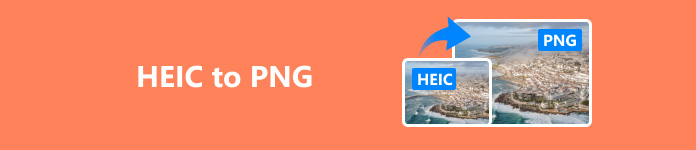
- Del 1. HEIC vs PNG, vilket är bättre
- Del 2. Hur man konverterar HEIC till PNG
- Del 3. Hur man konverterar PNG till HEIC
Del 1: HEIC vs PNG, vilket är bättre
HEIC, förkortning för High-Efficiency Image Coding, är en bildbehållare designad av Apple som motåtgärdsformatet för JPEG. Å ena sidan kan vi se fördelarna från dess fullständiga namn: en högkompressionsförmåga. Å andra sidan är HEIC endast kompatibel med specifika system och mjukvara eftersom det är proprietärt för Apple. HEIC stöder flerbildsbilder (som livefoton), som används universellt på kamerafoton.
PNG, förkortning för Portable Network Graphics, är ett förlustfritt bildformat. Till skillnad från HEIC är PNG nästan kompatibel med all mjukvara. Dessutom stöder PNG alfakanaltransparens, vilket gör att den kan reservera transparenta bakgrunder av bilder, vilket gör den lämplig för logotyper, tabeller och webbutvecklare.
Här är kontrasttabellen för HEIC och PNG:
| Egenskaper | HEIC | PNG |
|---|---|---|
| Förlustfri eller inte | Förstörande | Förlustfri (återkommande redigering och sparande förlorar inte bildkvalitet) |
| Filstorlek | Relativt liten tack vare dess högkomprimeringsalgoritm | Större än HEIC på grund av förlustfri kompression |
| Stöder transparent bakgrund eller inte | Nej | Ja |
| Kompatibilitet | Huvudsakligen kompatibel med iOS och Mac | Stöder nästan alla system och mjukvara |
| Stöder flerbildsbilder eller inte | Stöder flerbildsbilder för att visa animationer | Stöder endast enbildsbild |
| Bildkvalitet | Bevarar mer data, högre kvalitet med liten filstorlek | Hög bildkvalitet utan komprimering |
Sammanfattningsvis kan vi inte göra ett svepande uttalande om vilket som är bättre, HEIC eller PNG. Det beror på olika situationer. Högeffektiv bevarande med samtidig liten filstorlek och hög kvalitet är HEIC:s dominans, men vi kan öppna HEIC-filer i begränsade program. PNG är ett förlustfritt format perfekt för exakta kvalitetskrav, men det offrar filstorleken. Den är kompatibel med Windows och Mac.
Del 2: Hur man konverterar HEIC till PNG
1. I bulk HEIC till PNG-omvandlare: Apeaksoft iPhone Transfer
Om du lider av att överföra en störtflod av iPhone-foton till datorer och har problem med att konvertera HEIC till PNG gratis, skulle Apeaksoft iPhone Transfer vara din räddare. Apeaksoft iPhone Transfer är en enda lösning som integrerar ändring av .heic till .png-format och överföring av filer över iOS-enheter, PC och iTunes. Du kan överföra HEIC-filer på din iPhone till datorn eller vice versa, byta namn på, redigera information, skapa nya album för HEIC och konvertera alla HEIC-bilder till PNG eller JPG med ett klick.

4,000,000 + Nedladdningar
Konvertera HEIC till PNG eller JPG säkert och snabbt i bulk.
Överför data mellan iDevice och iDevice, iDevice och dator via USB-kabel eller Wifi.
Hantera, ta bort och organisera foton, musik och kontakter på din iPhone eller iPad enkelt.
Stöder nästan alla iOS-versioner och enheter och är kompatibel med iOS 18.
1. Låt oss nu konvertera HEIC till PNG och se hur enkelt det blir.
steg 1Klicka Verktygslåda längst ner i menyn till vänster och välj HEIC Converter.
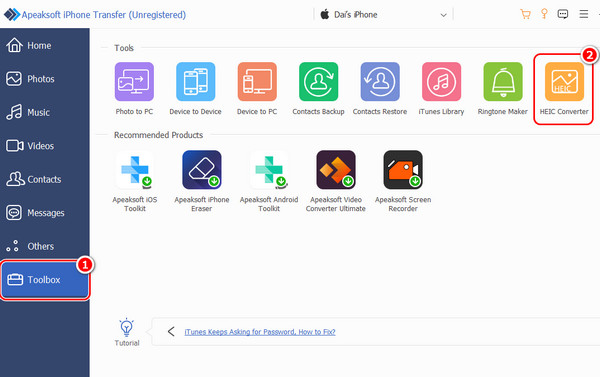
steg 2Lägg till HEIC-filer från filer eller en mapp.
Om du inte har HEIC-filer på din dator och du vill konvertera dem direkt på din iPhone, anslut din iPhone till din dator via en USB-kabel och starta om programmet. Välj sedan Lägg till fil (er) från enheten här.
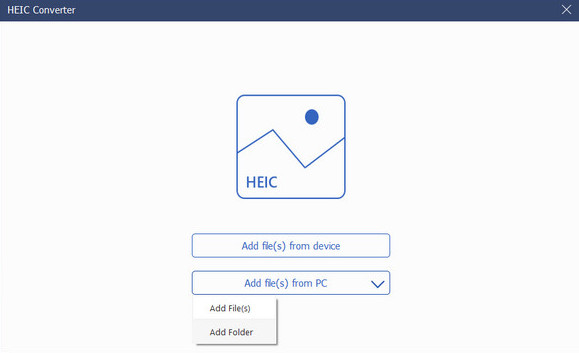
steg 3Välja PNG or JPG målformat > klicka Öppen mapp för att ange den slutliga adressen på din dator > klicka Konvertera, och allt är klart.
Du kan också lägga till filer från datorn eller iPhone högst upp i det här fönstret. Om du inte vill behålla Exif-data (inklusive GPS när du tog bilder och iPhone-versionen), avmarkera den här. Apeaksoft iPhone Transfer erbjuder också ett alternativ här synkronisera PNG eller JPG till din enhet.
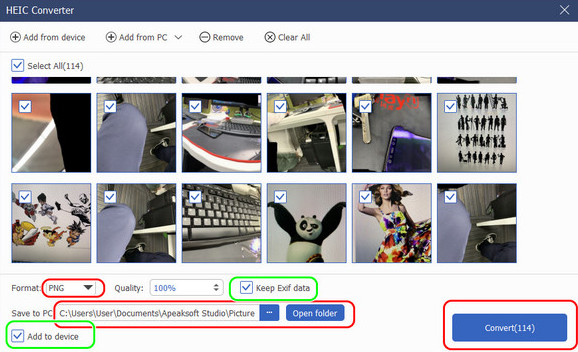
2. Den mest populära kommandoradsomvandlaren: ImageMagick
ImageMagick är ett multifunktionellt verktyg med öppen källkod för att skapa, redigera och konvertera bilder som stöder över 200 bildtillägg, inklusive PNG, JPG, GIF, TIFF och HEIC. På grund av dess höga användbarhet, tillgänglighet och effektivitet, fler och fler människor använder den för att konvertera bildformat.
steg 1Ladda ner och installera ImageMagick från dess officiella webbplats.
steg 2Öppet terminal.
för Mac: Klicka på förstoringsglasknappen eller tryck Kommando + Utrymme att starta Spotlight > sök efter terminal och öppna den.
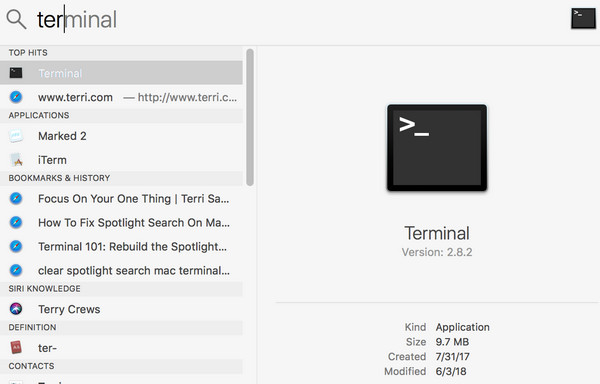
För Windows: Tryck Vinna + R att starta Körning fönster > sök efter cmd och öppna tryck ange.
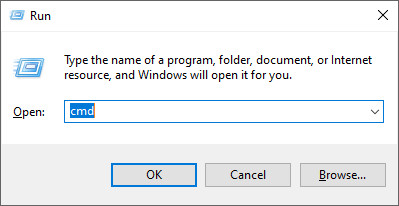
steg 3Navigera till mappen med HEIC-filer.
Ingång: cd [sökväg till dina HEIC-filer]. Till exempel, cd C:\Users\User\Downloads\heic.
steg 4Konvertera dina filer.
Ingång: magick convert input.heic output.png. Du bör ersätta filnamnet med ditt HEIC-namn.
Om du vill ändra alla filer i den mappen samtidigt, mata in följande kod istället:
för fil i *.heic; do magick convert "$file" "${file%.heic}.png" klar
3. Konvertera HEIC till PNG utan extern programvara på Mac
Om din Mac är högre än macOS Monterey kan du konvertera HEIC till PNG utan extern programvara. Allt du behöver är Konvertera bilder funktion i Finder, som är inbäddad i högerklicksmenyn.
steg 1Öppna mappadressen för HEIC-filer på din Mac.
steg 2tryck och håll shift och klick två HEIC-filer för att bulka markera alla filer mellan dem, eller tryck och håll Kommando och klick filer för att välja alla filer du har klickat på.
steg 3Högerklicka på dessa filer > välj Snabba åtgärder > välj Konvertera bilder > ställ in PNG som utdataformat här (du kan också anpassa bildstorleken).
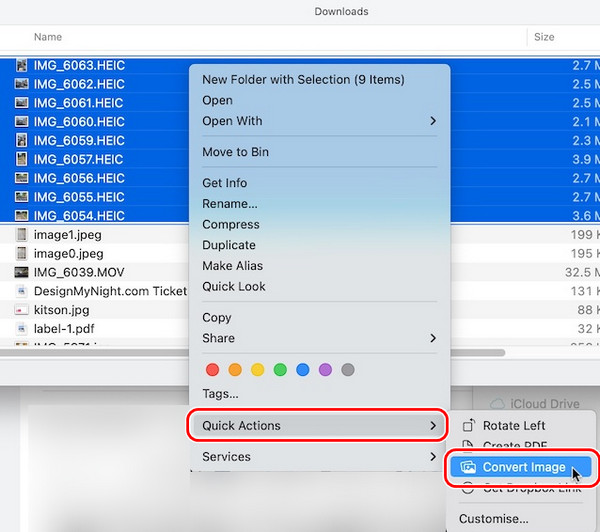
Tips för att konvertera HEIC till PNG på Mac:
1. Om din Mac inte visas Snabba åtgärder or Konvertera bilder, kontrollera din Mac-version och om din dator har Finder.
2. Bulkval och konvertering kan få din dator att krascha eller sakta ner; snabba upp din Mac först, och försök sedan konvertera.
3. Denna serie av operationer kommer att skapa nya PNG-filer och bevara gamla HEIC-filer i samma mapp. Om du inte längre behöver HEIC-filer kan du sortera dem efter förlängning och massvälja dem för att radera.
4. Denna funktion behåller Exif-data i PNG som standard.
Del 3: Hur man konverterar PNG till HEIC
Som vi nämnde tidigare, avstår PNG från sin filstorlek för förlustfri komprimering. I några situationer vill vi spara bilder med små filstorlekar. Vi kan komprimera PNG eller konvertera dem tillbaka till HEIC. Här tillhandahåller vi en snabb och pålitlig online PNG till HEIC-omvandlare för att tillgodose dagliga konverteringsbehov: PNG till HEIC. Vi kan ändra PNG till HEIC inom ett steg:
Ladda upp dina PNG-filer till webbplatsen > vänta på att konvertera och ladda ner, och det är allt!
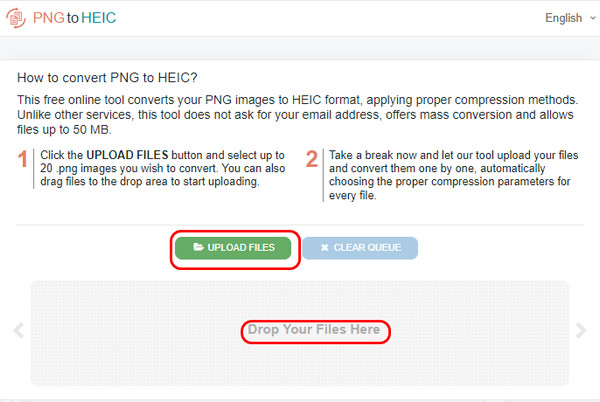
Slutsats
Här är tre enkla sätt att ändra HEIC till PNG. Om du får dina HEIC-filer från en iPhone eller iPad är Apeaksoft iPhone Transfer perfekt för dig eftersom det låter dig överföra bilder mellan iDevice och dator och konvertera HEIC till PNG med ett program. Vilket är ditt favoritsätt? Dela den med andra läsare.